
时间:2021-01-28 04:52:09 来源:www.win10xitong.com 作者:win10
你有没有在使用win10系统的时候遇到Win10系统启动速度越来越慢该的情况呢,今天有一位朋友就因为这个问题来向小编咨询。对于一些平时动手能力比较强的用户可能都不能很好的解决Win10系统启动速度越来越慢该的问题,要是你想不方便向专业人士寻求帮助,其实是可以完全自己独立解决的。小编先给大家说一下简单的措施:1、按下win+s打开搜索,在搜索框输入"控制面板",打开控制面板;2、在控制面板将"查看方式"改成"小图标",然后选择【电源选项】即可,这样这个问题就解决啦!由于时间关系,我们接下来就结合截图,一起来看看Win10系统启动速度越来越慢该的解决举措。
推荐系统下载:深度系统Win10纯净版
1.按win s打开搜索,在搜索框中输入“控制面板”,打开控制面板;
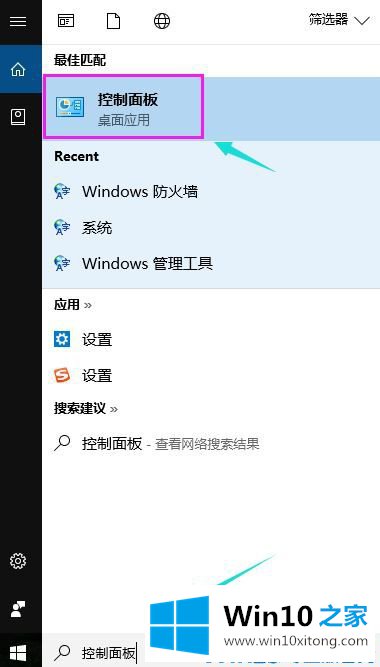
2.将控制面板上的“查看模式”更改为“小图标”,然后选择[电源选项];
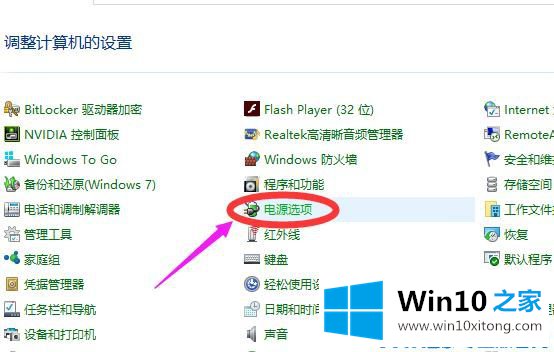
3.单击“选择电源按钮的功能”;
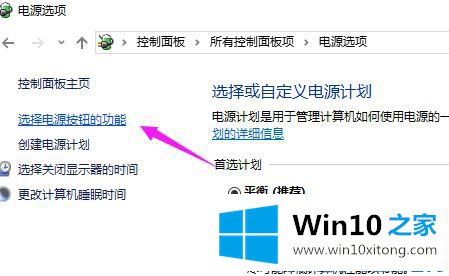
4.单击“更改当前不可用的设置”;
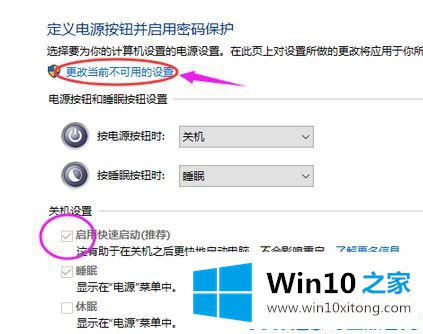
5.勾选“启用快速启动”后重新启动。
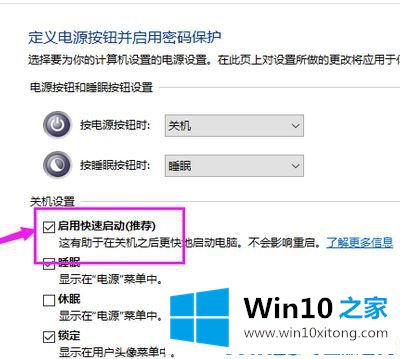
6.在搜索框中搜索“命令提示符”,然后右键单击“以管理员身份运行”;7.打开命令提示符后,输入powercfg /h on,回车执行;8.使用win和R调出运行框,输入“gpedit.msc”,然后按回车键调出组策略编辑器;9、点击"管理模板"下的计算机配置项,点击"系统",找到"关机"项,然后点击"关机";10.双击右侧打开“需要快速启动”,然后选择“启用”,再单击“确定”。
完成以上操作后,我们会重启电脑一次,速度会快很多!
有关Win10系统启动速度越来越慢该的情况小编在以上的文章中就描述得很明白,只要一步一步操作,大家都能处理。如果你有更好更快的解决方法,那可以给本站留言,小编也一起来共同学习。